Αντιγραφή τεσσάρων σελίδων ώστε να προσαρμόζονται σε μία σελίδα
Όταν στην ενότητα Τυπικό αντίγραφο (Standard copy), στην επιλογή Διάταξη (Layout) έχετε ορίσει το στοιχείο Αντίγραφο 4 σε 1 (4-on-1 copy) μπορείτε να αντιγράψετε τέσσερις σελίδες πρωτοτύπου σε ένα φύλλο χαρτιού μειώνοντας το μέγεθος κάθε εικόνας. Υπάρχουν διαθέσιμες τέσσερις διαφορετικές διατάξεις.
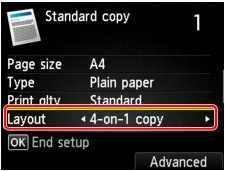
Πατήστε το δεξί κουμπί Λειτουργία (Function) για να ορίσετε τον προσανατολισμό και τη σύνθετη διάταξη.
 Σημείωση
Σημείωση
-
Η διάταξη παραμένει ίδια ανεξάρτητα από τον προσανατολισμό.
-
Όταν έχετε ορίσει τη ρύθμιση Πάνω-αριστ. προς δεξ. (Upper-left to right) για την επιλογή Διάταξη αντιγρ. 4 σε 1 (4-on-1 copy layout):
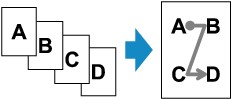
-
Όταν έχετε ορίσει τη ρύθμιση Πάνω-δεξ. προς αριστ. (Upper-right to left) για την επιλογή Διάταξη αντιγρ. 4 σε 1 (4-on-1 copy layout):
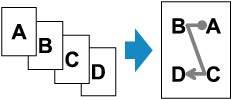
-
Όταν έχετε ορίσει τη ρύθμιση Πάνω-αριστ. προς κάτω (Upper-left to bottom) για την επιλογή Διάταξη αντιγρ. 4 σε 1 (4-on-1 copy layout):
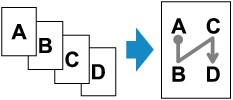
-
Όταν έχετε ορίσει τη ρύθμιση Πάνω-δεξιά προς κάτω (Upper-right to bottom) για την επιλογή Διάταξη αντιγρ. 4 σε 1 (4-on-1 copy layout):
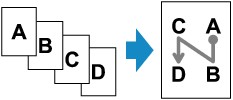
Αφού επιλέξετε τη διάταξη και πατήσετε το κουμπί OK, μπορείτε να επιλέξετε εάν θα χρησιμοποιήσετε την οθόνη προεπισκόπησης. Εάν επιλέξετε Ναι (Yes), θα εμφανιστεί η οθόνη προεπισκόπησης για να μπορείτε να ελέγξετε τον προσανατολισμό.
 Σημείωση
Σημείωση
-
Αυτή η λειτουργία μπορεί να συνδυαστεί με την επιλογή αντιγραφής διπλής όψης.
Εάν χρησιμοποιείτε αυτή τη λειτουργία συνδυαστικά, μπορείτε να αντιγράψετε οκτώ σελίδες του πρωτοτύπου σε ένα φύλλο χαρτί. Στην περίπτωση αυτή, αντιγράφονται τέσσερις πρωτότυπες σελίδες σε κάθε πλευρά του χαρτιού.
Εάν χρησιμοποιείτε αυτήν τη λειτουργία συνδυαστικά, επιλέξτε Διπλ.όψη (2-sided) στο Ρύθμ. εκτ. 2 όψης (2-sidedPrintSetting) και, στη συνέχεια, επιλέξτε τον προσανατολισμό και την πλευρά συρραφής του χαρτιού εκτύπωσης στην οθόνη ρυθμίσεων εκτύπωσης.
Για λεπτομέρειες σχετικά με τη λειτουργία αντιγραφής διπλής όψης:
Κατά την τοποθέτηση του πρωτοτύπου στη γυάλινη επιφάνεια σάρωσης:
-
Πριν τη σάρωση:
Όταν είναι ενεργοποιημένη η λειτουργία προεπισκόπησης, πριν τη σάρωση το πρωτοτύπου το μηχάνημα ξεκινά τη διαδικασία προσάρωσης. Όταν ολοκληρωθεί η διαδικασία προσάρωσης, στην οθόνη LCD εμφανίζεται η παρακάτω οθόνη (οθόνη προεπισκόπησης).
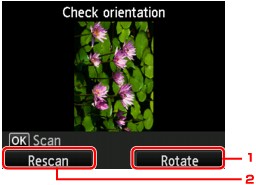
-
Περιστροφή (Rotate)
Εάν πατήσετε το δεξί κουμπί Λειτουργία (Function), το πρωτότυπο περιστρέφεται κατά 180 μοίρες.
-
Επαν. σάρωσ. (Rescan)
Εάν πατήσετε το αριστερό κουμπί Λειτουργία (Function), επαναλαμβάνεται η σάρωση του πρωτοτύπου.
-
-
Μετά τη σάρωση:
Η οθόνη Ρύθμιση εγγράφου (Document setting) εμφανίζεται στην οθόνη LCD μετά τη σάρωση κάθε σελίδας του πρωτοτύπου.
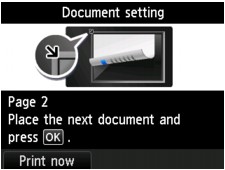
Αφαιρέστε το πρώτο φύλλο του πρωτοτύπου από τη γυάλινη επιφάνεια σάρωσης και τοποθετήστε το δεύτερο φύλλο στη γυάλινη επιφάνεια σάρωσης και, στη συνέχεια, πατήστε το κουμπί OK.
Το μηχάνημα ξεκινά τη σάρωση του δεύτερου φύλλου του πρωτοτύπου και την αντιγραφή.
 Σημείωση
Σημείωση-
Εάν δεν χρειάζεστε άλλη σάρωση, πατήστε το αριστερό κουμπί Λειτουργία (Function). Το μηχάνημα ξεκινά την αντιγραφή.
-
Μπορείτε να προσθέσετε την εργασία αντιγραφής κατά την εκτύπωση.
-
Αν χρησιμοποιείτε αυτή τη λειτουργία σε συνδυασμό με την αντιγραφή διπλής όψης, εμφανίζεται η οθόνη Ρύθμιση εγγράφου (Document setting) αφού ολοκληρωθεί η σάρωση του τέταρτου φύλλου του πρωτοτύπου. Ακολουθήστε τις οδηγίες στην οθόνη για να σαρώσετε τα υπόλοιπα πρωτότυπα.
-


